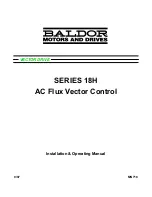How to... for Internal ReWriters
using Nero 7 and LightScribe
Install Guide
Installationsanleitung
Guide d'installation
Guida d'installazione
Installatiegids
Guía de instalación
Guia de Instalação
Kurulum Kılavuzu
Instrukcja montażu
Installationsguide
Инструкция по инсталляции
Installationsvejledning
EN
DE
FR
IT
NL
ES
PT
TR
PL
SV
SC
RU
DK
TC
Summary of Contents for SPD6006BD
Page 14: ...14 ...
Page 32: ...32 ...
Page 54: ...54 ...
Page 72: ...72 ...
Page 94: ...94 ...
Page 112: ...112 ...
Page 120: ...120 SC ...
Page 124: ...124 TC ...
Page 130: ...130 ...